Koľko článkov som už napísal o riešení rôznych problémov so sieťou Wi-Fi v systéme Windows 10 a pred niekoľkými dňami som sám čelil takémuto problému. Teraz ti všetko poviem podrobne. Možno budú moje informácie niekomu užitočné. Alebo možno budeme schopní zhromaždiť nové a pracovné riešenia v komentároch.
Mal som problém, keď jednoducho nemôžem zapnúť sieť Wi-Fi. Ovládač je nainštalovaný, všetko sa zdá byť funkčné a bezdrôtová sieť je deaktivovaná. Spôsob jeho zapnutia nie je jasný. Ale problém som vyriešil. Ako konkrétne som sám nerozumel. V každom prípade vám musím povedať príbeh.
Kúpil som si lacný notebook od spoločnosti Lenovo na prácu. Nainštaloval som systém Windows 10. Ako obvykle som išiel do správcu zariadení a zistil som, že existuje veľa neznámych zariadení. Ovládače neboli nainštalované automaticky, a to ani pre modul Wi-Fi. Je to trochu normálne.
Išiel som na oficiálnu stránku, našiel som stránku s ovládačmi pre môj model notebooku. Stiahol som si hlavné ovládače a začal inštalovať. Nainštalovaný ovládač pre WLAN (Wireless LAN, aka Wi-Fi). Všetko bolo nainštalované bez problémov. V Správcovi zariadení sa zobrazí adaptér Intel® Dual Band Wireless-AC 3165. Reštartoval som svoj laptop a uvedomil som si, že Wi-Fi nefunguje.
Problém je nasledujúci: ikona na paneli oznámení vo forme bezdrôtovej siete s červeným krížikom. Kliknem na ňu, je tam nápis „Bezdrôtová sieť - vypnutá“. Tlačidlo „Wi-Fi“ je aktívne. Kliknem naň - nič sa nestane.

Niekoľkokrát stlačím - tlačidlo sa deaktivuje.
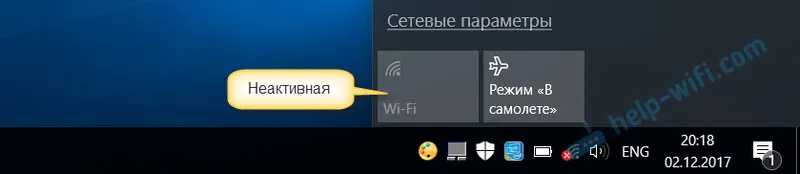
Dobre. Prešiel som do parametrov v časti „Sieť a internet“. K dispozícii je karta Wi-Fi. Tam je sieť deaktivovaná. Stlačím spínač - vráti sa! Opakovane stláčam - zamrzne (akoby sa rozsvietilo). Ale nič sa nedeje.
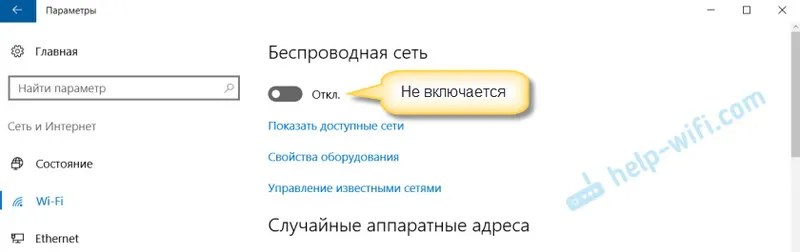
Otvorím priečinok „Sieťové pripojenia“, v blízkosti stavu „Bezdrôtová sieť“, stavu „Bez pripojenia“.
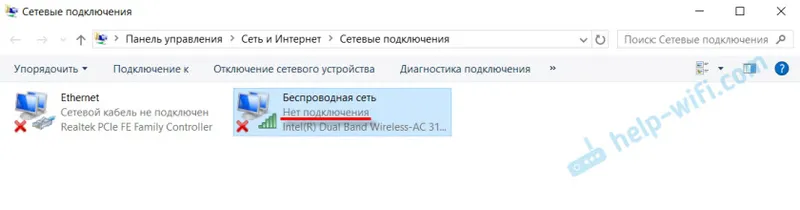
Chodím do správcu zariadení, ale všetko je v poriadku. K dispozícii je bezdrôtový adaptér a vlastnosti hovoria, že funguje dobre.
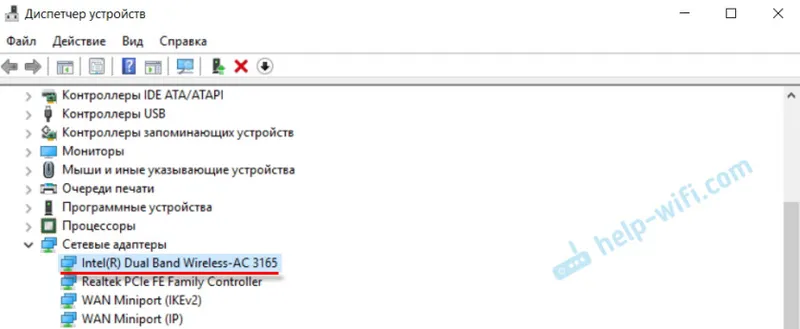
Spustím diagnostiku sietí Windows (kliknutím pravým tlačidlom myši na ikonu pripojenia na paneli s upozorneniami) a zobrazí sa správa „Zapnúť bezdrôtovú komunikáciu“. S popisom:
Ak chcete v počítači povoliť bezdrôtovú komunikáciu, použite prepínač na prednej alebo bočnej strane počítača alebo funkčné klávesy.
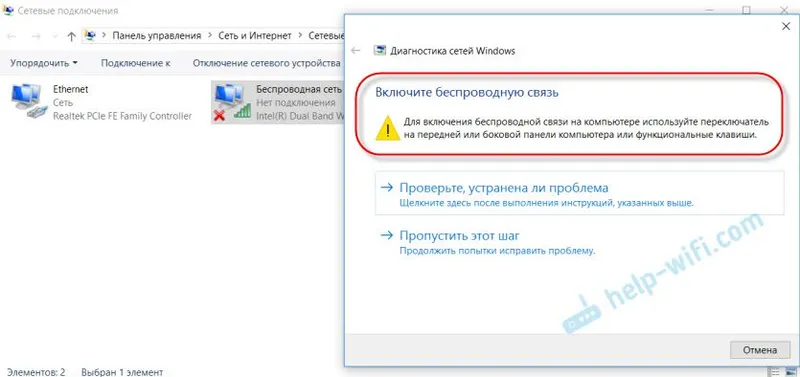
Kliknem na „Skontrolovať, či je problém vyriešený“ a dostanem nasledujúci výsledok: Bezdrôtové pripojenie je zakázané - nie je vyriešené (ďalšie podrobnosti nájdete v tomto článku).
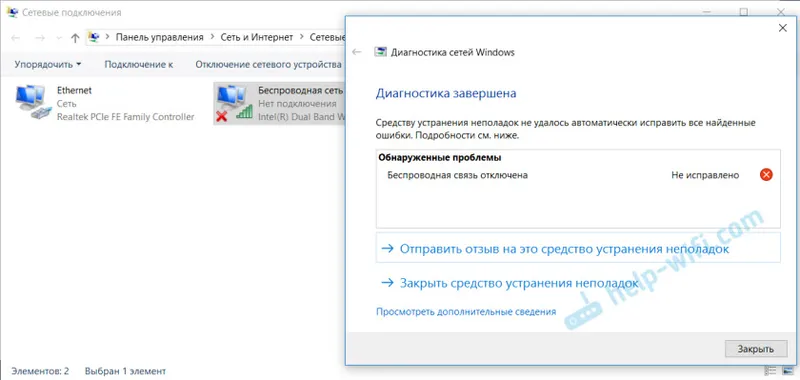
To je všetko. Wi-Fi sa nezapne, laptop nevidí dostupné siete a nič nefunguje.
Prečo nemôžem na svojom notebooku zapnúť Wi-Fi a ako vyriešim problém?
Ukazuje sa, že problém je v tom, že Windows 10 z nejakého dôvodu „si myslí“, že modul Wi-Fi je vypnutý. Toto je hlásené po dokončení riešenia problémov. Ale je to v poriadku a funguje to dobre.
Ako sa mi problém vyriešil: Strčil som tlačidlo F7. Na notebooku Lenovo je zodpovedná za povolenie režimu V lietadle. To však nefungovalo. Reštartoval som inštaláciu ovládača adaptéra Wi-Fi, nahradil som ovládač zo zoznamu už nainštalovaných. Nakoniec som skončil s tromi vhodnými vodičmi. Potom som stiahol a nainštaloval nejaký ďalší nástroj pre môj model prenosného počítača. Tiež nainštalovaný ovládač riadenia spotreby. Všetko z oficiálnej webovej stránky výrobcu prenosného počítača.
Wi-Fi však nikdy nefungovalo. Rozhodol som sa reštartovať laptop a po reštarte všetko fungovalo. Prenosný počítač videl dostupné siete Wi-Fi a bez problémov sa pripojil k mojej domácej sieti. Preto je pre mňa ťažké povedať, čo presne problém vyriešilo. Myslím si, že pomohla inštalácia obslužného programu, ktorý sa zdá byť zodpovedný za funkčné klávesy. Ale možno sa mýlim.
Niekoľko tipov:
- Reštartujte prenosný počítač.
- Skontrolujte, či je v súlade s týmto pokynom spustená automatická konfigurácia siete WLAN.
- Skúste reštartovať inštaláciu ovládača adaptéra Wi-Fi a po inštalácii reštartujte počítač.
- Skontrolujte, či má váš laptop samostatný prepínač Wi-Fi. Na novších modeloch sa pre túto úlohu používajú funkčné klávesy. Napríklad FN + F2, F7 atď. Všetko záleží na prenosnom počítači. Funkčné tlačidlo by malo mať obraz bezdrôtovej siete alebo lietadla (režim Lietadlo).
- Nainštalujte všetky ovládače pre svoj model prenosného počítača z oficiálnych webových stránok. Skontrolujte tiež pomôcky. Najmä obslužný program zodpovedný za funkčné tlačidlá. Niečo ako pomôcka pre systém Windows 10, Nadácia systémového rozhrania pre systém Windows 10, správa energie, integrácia funkcií hotkey, ATKPackage.
- Pokúste sa vymeniť vodiča podľa tohto návodu.
- Odstráňte adaptér Wi-Fi zo Správcu zariadení a reštartujte laptop.
Články s riešením podobných problémov:
- Ako zapnúť Wi-Fi v systéme Windows 10, keď na ňom nie je žiadne tlačidlo Wi-Fi
- Čo robiť, ak systém Windows 10 nevidí sieť Wi-Fi. Súčasne s pripojením bezdrôtovej siete nie sú problémy.
- Problémy s internetom cez Wi-Fi v systéme Windows 10
- Inštalácia ovládača adaptéra Wi-Fi v systéme Windows 10
Riešenie prostredníctvom systému Windows 10 Mobility Center
Aktualizácia: Ďalšie riešenie navrhnuté v komentároch. Keď som písal o riešení podobného problému vo Windows 7, popísal som tam spôsob, ktorým bolo možné začať bezdrôtovú komunikáciu prostredníctvom Windows Mobility Center. Aby som bol úprimný, myslel som si, že Windows 10 odstránilo toto centrum mobility. Ale nie. Ako sa ukázalo, možno ho nájsť a spustiť pomocou vyhľadávania.
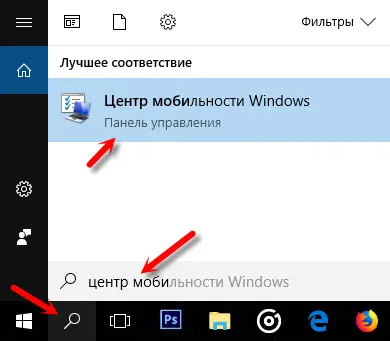
Spustili sme. Malo by existovať nastavenie „Bezdrôtové pripojenie“. A správa: „Bezdrôtové pripojenie je vypnuté.“ Stačí kliknúť na tlačidlo „Povoliť ...“.
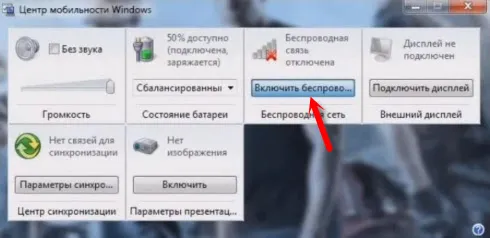
Všetko by malo fungovať. V počítači som skontroloval všetko. Mám centrum mobility, ale žiadne nastavenie Wi-Fi. Neviem, možno to záleží na aktualizácii. V žiadnom prípade tieto informácie nebudú zbytočné. Možno niekto príde vhod.
Spustíme všetky služby
Aktualizácia: v pripomienkach navrhovali, že dôvodom by mohli byť zdravotne postihnuté služby. Je to zvyčajne kvôli deaktivovanej službe WLAN. O tom som písal vyššie a dal som odkaz na podrobné pokyny. Ale vo Windows je možné spustiť všetky služby. Myslím, že môžete skúsiť.
Stlačte kombináciu klávesov Win + R, zadajte príkaz msconfig a stlačte Ok. Položíme „Normálny štart“, klikneme na tlačidlo „Použiť“ - „Ok“ a reštartujeme počítač.
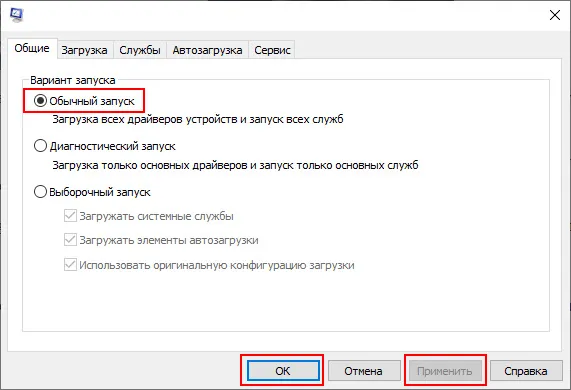
Ak sa vám podarilo zapnúť Wi-Fi, nezabudnite napísať komentáre. Čo pomohlo a ako sme tento problém vyriešili. Môžete tiež opísať svoj prípad, ak sa nejako líši od toho, čo som mal.
